Hay tres maneras de agregar organizaciones a tu empresa.
- Crea una nueva organización en tu cuenta empresarial.
- Invita a una organización existente a unirse a tu empresa.
- Transfiere una organización existente entre cuentas de empresa.
Si actualmente utilizas GitHub Enterprise Cloud con una sola organización, te exhortamos a crear una cuenta empresarial. Consulte "Crear una cuenta empresarial."
Limitaciones si usas Enterprise Managed Users
- No es posible agregar organizaciones existentes a tu empresa si usas Enterprise Managed Users.
- Las organizaciones existentes de una empresa con usuarios administrados no se pueden agregar a otra empresa.
Cambios al agregar una organización existente
Después de agregar una organización existente a tu empresa, los recursos de la organización permanecen accesibles para los miembros en las mismas direcciones URL y se aplican los siguientes cambios.
-
Autenticación en dos fases (2FA): si es necesario para la empresa, se quitarán los miembros sin 2FA.
-
Licencias empresariales: los miembros forman parte de la empresa y el uso se factura a la cuenta de empresa. Debes asegurarte de que la cuenta de empresa tiene suficientes licencias para dar cabida a los nuevos miembros. Consulte "Acerca de la facturación para tu empresa".
-
Administración de rol de empresa: los propietarios de la empresa pueden administrar sus roles dentro de la organización. Consulte "Administración del rol en una organización que pertenece a la empresa".
-
Directivas de la empresa: las directivas aplicadas a la empresa se aplicarán a la organización. Si la organización tiene permisos de escritura para GitHub Actions, debes establecer manualmente permisos de escritura para la empresa. Para obtener más información, vea «Administrar los ajustes de las GitHub Actions de un repositorio». Para más información sobre los permisos de nivel de organización de administrador de GitHub Actions, consulta «Inhabilitar o limitar GitHub Actions para tu organización».
-
Configuración de SSO de SAML:
- Si el inicio de sesión único de SAML está configurado para la cuenta de la empresa, la configuración de SAML de la empresa se aplicará a la organización. Si la organización ha usado el inicio de sesión único de SAML, la configuración de la cuenta empresarial reemplazará a la configuración de la organización. SCIM no está disponible para las cuentas empresariales, por lo que SCIM se deshabilitará para la organización. Consulta "Configurar el inicio de sesión único de SAML para tu empresa" y "Cambiar tu configuración de SAML de una cuenta organizacional a una empresarial".
- Si el inicio de sesión único de SAML se ha configurado para la organización, los personal access token de los miembros o las claves SSH existentes de los miembros que estaban autorizadas para acceder a los recursos de la organización obtendrán autorización para acceder a los mismos recursos. Para acceder a otras organizaciones propiedad de la empresa, los miembros deben autorizar el personal access token o la clave. Consulta "Autorizar un token de acceso personal para usar con un inicio de sesión único de SAML" y "Autorizar una clave SSH para usar con un inicio único de SAML".
-
Empresa de prueba: algunas características se pueden deshabilitar si se agregan a una empresa de prueba. Consulte "Configurar una prueba de la nube de GitHub Enterprise".
-
GitHub Connect: si la organización estaba conectada a GitHub Enterprise Server mediante GitHub Connect, agregar la organización a una cuenta de empresa no actualizará la conexión. Las características de GitHub Connect ya no funcionarán para la organización. Para seguir usando GitHub Connect, debes deshabilitar y volver a habilitar la característica. Consulta "Administrar GitHub Connect" en la documentación GitHub Enterprise Server.
-
Aplicaciones GitHub Marketplace: si la organización utiliza aplicaciones de GitHub Marketplace facturadas, la organización puede seguir utilizando las aplicaciones, pero se facturará la utilización a la empresa.
- Si a tu empresa se le factura mediante factura, ponte en contacto con el proveedor de la aplicación y págale directamente.
- Si a tu empresa se le factura mediante tarjeta de crédito o PayPal, la facturación continuará automáticamente.
-
Patrocinios: los patrocinios de la organización se cancelarán.
-
Cupones: los cupones se quitarán de la organización. Para volver a aplicar el cupón, ponte en contacto con nuestro equipo de ventas.
Crear una nueva organización
Las organizaciones nuevas que crees dentro de los parámetros de la cuenta de empresa se incluyen en la suscripción de la cuenta de empresa de GitHub Enterprise Cloud.
Los propietarios de empresas que creen una organización que es propiedad de una cuenta de empresa se convierten automáticamente en los propietarios de la organización. Consulte "Roles en una organización".
Durante una versión de prueba de GitHub Enterprise Cloud, puede crear hasta tres nuevas organizaciones en su empresa.
-
En la esquina superior derecha de GitHub, haga clic en su foto de perfil y, a continuación, en Sus empresas.
-
En la lista de empresas, da clic en aquella que quieras ver.
-
En la barra lateral de la izquierda, haga clic en Organizaciones.
-
Encima de la lista de organizaciones, haz clic en Nueva organización.
-
En "Organization name" (Nombre de la organización) escribe un nombre para tu organización.
-
Haga clic en Create organization (Crear organización).
-
De manera opcional, en "Invitar propietarios", escribe el nombre de usuario de una persona a la que te gustaría invitar para convertir en propietario de la organización y, luego, haz clic en Invitar.
-
Haga clic en Finalizar
Invitar una organización existente
Los propietarios de las empresas pueden invitar a las organizaciones existentes para que se unan a su cuenta empresarial.
Durante una prueba de GitHub Enterprise Cloud, puedes invitar a organizaciones a unirse a tu empresa de prueba. Puedes invitar a organizaciones que no pertenezcan a otra empresa en ese momento. Si la organización que quieres invitar ya pertenece a otra empresa, debes ser propietario de ambas cuentas de empresa e iniciar una transferencia organizativa. Consulta "Transferencia de una organización existente".
Después de invitar a la organización y antes de que un propietario apruebe la invitación, puedes cancelar o volver a enviar la invitación en cualquier momento.
-
En la esquina superior derecha de GitHub, haga clic en su foto de perfil y, a continuación, en Sus empresas.
-
En la lista de empresas, da clic en aquella que quieras ver.
-
En la barra lateral de la izquierda, haga clic en Organizaciones.
-
Encima de la lista de organizaciones, haz clic en Invitar a una organización.
-
Debajo de "Nombre de organización", comienza a teclear el nombre de la organización que quieras invitar y selecciónalo cuando se muestre en la lista desplegable.
-
Haga clic en Invite organization (Invitar a una organización). Los propietarios de organizaciones recibirán un mensaje de correo electrónico con la invitación para unirse a la empresa.
-
Después de que un propietario de la organización haya aprobado la invitación, vuelve a la pestaña Organizaciones de la configuración de la empresa.
-
En "Organizaciones", haz clic en X pendiente.
-
Para completar la transferencia, junto al nombre de la organización, haz clic en Aprobar.
Transferencia de una organización existente
Los propietarios de la empresa pueden transferir organizaciones existentes entre cuentas de empresa. Debes ser propietario de la empresa en ambas cuentas de empresa.
No puedes transferir una organización existente a o desde un empresa con usuarios administrados o una cuenta de empresa que esté actualmente inscrita en una versión de prueba de GitHub Enterprise Cloud.
-
En la esquina superior derecha de GitHub, haga clic en su foto de perfil y, a continuación, en Sus empresas.
-
En la lista de empresas, da clic en aquella que quieras ver.
-
En la barra lateral de la izquierda, haga clic en Organizaciones.
-
Junto a la organización que quieras transferir, selecciona el menú desplegable y, a continuación, haz clic en Transferir organización.
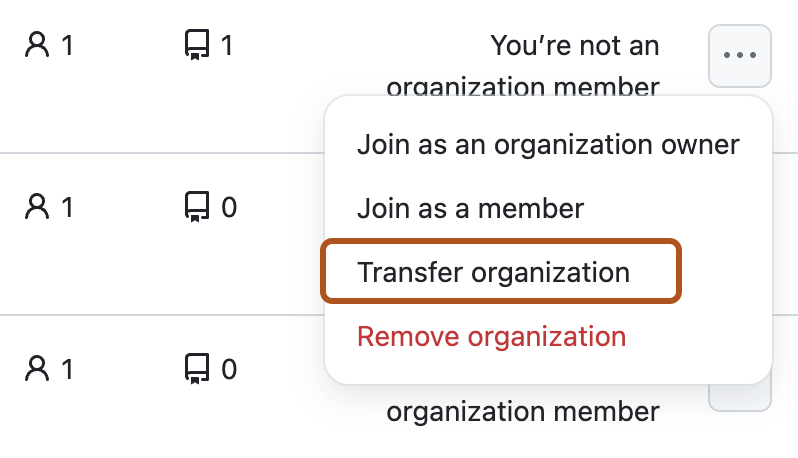
-
Selecciona el menú desplegable Seleccionar empresa, empieza a escribir el nombre de la empresa de destino y haz clic en la empresa a la que quieres transferir la organización.
-
Haz clic en Revisar transferencia.
-
Para confirmar la transferencia, haz clic en Transferir organización.